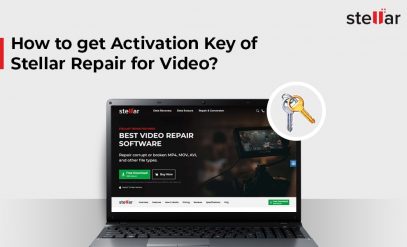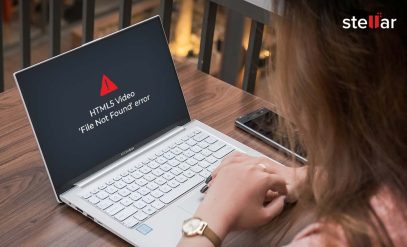WMV फाइल क्या होती हैं और कर्रप्ट WMV फाइलों को रिपेयर कैसे करें?
WMV फाइल क्या होती है?
माइक्रोसॉफ्ट द्वारा विकसित, विंडोज मीडिया वीडियो (WMV) फाइल एक कॉम्पैक्ट वीडियो फॉर्मेट है जो विंडोज ऑपरेटिंग सिस्टम के साथ कम्पैटिबल है। हालाँकि, विशिष्ट डिज़ाइन और संरचना के कारण, WMV फ़ाइलें macOS के साथ कम्पैटिबल नहीं हैं। और इस प्रकार, .wmv वीडियो फाइल Apple डिवाइस पर नहीं चलेगी। किसी भी अन्य वीडियो फॉर्मेट की तरह, WMV फाइल कर्रप्ट या डैमेज हो सकती है और प्ले नहीं हो सकती है। आइए उन कारणों पर एक नजर डालते हैं जिनके परिणामस्वरूप इस तरह की समस्या होती है।
Click here to read this post in English
WMV फाइल्स करप्शन के कारण क्या हैं?
नीचे हमने कुछ सामान्य कारणों का बताया है जिसके परिणामस्वरूप WMV फाइल करप्शन हो सकती है:
- डाउनलोड/ट्रांसफर के दौरान अचानक सिस्टम शटडाउन
- स्टोरेज ड्राइव में करप्शन
- सिस्टम में वायरस या मैलवेयर
- वीडियो फाइल का इम्प्रॉपर कन्वर्जन
- इनकम्पैटिबल मीडिया प्लेयर
कर्रप्ट WMV फाइलों को रिपेयर करने के तरीके
कर्रप्ट WMV फ़ाइलों को रिपेयर करने के लिए नीचे दिए गए तरीकों के साथ आगे बढ़ें:
विधि 1: अपने मीडिया प्लेयर के लिए सहायक कोडेक प्राप्त करें
ऐसी संभावना हो सकती है कि आपके पसंदीदा मीडिया प्लेयर में WMV फ़ाइलें चलाने के लिए सहायक कोडेक न हो। उस स्थिति में, आप WMV कोडेक डाउनलोड कर सकते हैं या किसी भरोसेमंद प्रोवाइडर से अपने सिस्टम के लिए एक संपूर्ण कोडेक पैक खरीद सकते हैं।
विधि 2: किसी अन्य प्लेयर में WMV वीडियो चलाएं
यदि आपकी WMV फाइल नहीं चल रही है, तो इनकम्पैटिबल मीडिया प्लेयर इसका एक कारण हो सकता है। आप अपनी WMV वीडियो फाइल को किसी अन्य मीडिया प्लेयर, जैसे VLC Media Player, Windows Media Player, Winamp Media Player, या Flip4Mac Media Player में चलाने का प्रयास कर सकते हैं।
विधि 3: वीडियो को फिर से डाउनलोड करें
अचानक सिस्टम शटडाउन या वीडियो ट्रांसफर या डाउनलोड के दौरान किसी भी रुकावट के परिणामस्वरूप WMV फ़ाइलें कर्रप्ट हो सकती हैं। ऐसे में आप सोर्स से एक बार फिर वीडियो ट्रांसफर या डाउनलोड करने की कोशिश कर सकते हैं।
विधि 4: WMV को दूसरे फॉर्मेट में बदलें
आप किसी भी सुरक्षित ऑनलाइन टूल का उपयोग करके अपनी WMV मीडिया फ़ाइलों को किसी अन्य फॉर्मेट, यानी MP4 या AVI फॉर्मेट में बदलने का प्रयास कर सकते हैं।
आप WMV फ़ाइलों को कनवर्ट करने के लिए VLC मीडिया प्लेयर का भी उपयोग कर सकते हैं। ऐसा करने के लिए, नीचे दिए गए चरणों का पालन करें:
- VLC मीडिया प्लेयर खोलें और मीडिया पर क्लिक करें और कन्वर्ट/सेव चुनें।
- Add पर क्लिक करें और कर्रप्ट .wmv वीडियो फाइल चुनें।
- फाइल लोड होने तक प्रतीक्षा करें और फिर कनवर्ट/सेव पर क्लिक करें और कनवर्ट चुनें।
- वीडियो चुनें – H.264 + MP3 (MP4) फाइल फॉर्मेट।
- उसके बाद, कनवर्ट की गई .mp4 फाइल को सेव करने के लिए लोकेशन चुनने के लिए ब्राउज़ पर क्लिक करें। फिर, स्टार्ट पर क्लिक करें।
- अब, विंडोज मीडिया प्लेयर या VLC मीडिया प्लेयर का उपयोग करके फाइल को चलाने का प्रयास करें।
विधि 5: पीसी ड्राइवरों को अपडेट करें
यदि आपका विंडोज ओएस अपडेट नहीं है, तो इसे अभी अपडेट करना सुनिश्चित करें। सिस्टम के वीडियो ड्राइवर और ग्राफिक कार्ड विंडोज अपडेट के साथ अपडेट किए जाते हैं। आप डिवाइस मैनेजर के माध्यम से उपलब्ध अपडेट को मैन्युअल रूप से इंस्टॉल कर सकते हैं। एक बार अपडेट हो जाने पर, एक बार फिर से WMV वीडियो चलाने का प्रयास करें।
यहां बताया गया है कि आप पीसी ड्राइवरों को मैन्युअल रूप से कैसे अपडेट कर सकते हैं:
- सर्च बॉक्स में डिवाइस मैनेजर टाइप करें और डिवाइस मैनेजर चुनें।
- उपकरणों के नाम देखने के लिए एक श्रेणी का चयन करें और फिर उस पर राइट-क्लिक करें जिसे आप अपडेट करना चाहते हैं।
- अपडेट ड्राइवर को स्वचालित रूप से खोजने के लिए सर्च का चयन करें, इसके बाद अपडेट ड्राइवर का चयन करें।
- यदि विंडोज़ को कोई नया ड्राइवर नहीं मिलता है, तो आप डिवाइस निर्माता की वेबसाइट पर उसकी तलाश कर सकते हैं और अपनी स्क्रीन पर आने वाले निर्देशों के साथ आगे बढ़ सकते हैं।
पीसी ड्राइवरों को स्वचालित रूप से अपडेट करने के लिए नीचे दिए गए चरणों का पालन करें:
- सर्च बॉक्स में सेटिंग्स टाइप करें और सेटिंग्स आइकन चुनें।
- वहां से, अपडेट एंड सिक्योरिटी पर क्लिक करें, इसके बाद विंडोज अपडेट और चेक फॉर अपडेट्स पर क्लिक करें।
यदि उपरोक्त तरीके काम नहीं करते हैं, तो इससे यह पता चलता है कि वीडियो गंभीर रूप से कर्रप्ट या डैमेज है। ऐसी स्थिति में, आपको समस्या को ठीक करने के लिए प्रोफेशनल वीडियो रिपेयर सॉफ़्टवेयर की आवश्यकता होती है। हम स्टेलर रिपेयर फॉर वीडियो सॉफ्टवेयर का उपयोग करने की सलाह देते हैं।
स्टेलर रिपेयर फॉर वीडियो सॉफ़्टवेयर का उपयोग करें
रिपेयर फॉर वीडियो सॉफ्टवेयर DSLR, ड्रोन कैमरा, CCTV, आईफोन, एंड्रॉइड फोन आदि से शूट की गई सभी प्रकार की वीडियो फाइलों को रिपेयर कर सकता है। यह एसडी कार्ड, पेन ड्राइव, मेमोरी स्टिक, यूएसबी फ्लैश ड्राइव या HDD में स्टोर वीडियो को रिपेयर करने में आपकी मदद कर सकता है। इसके अलावा, यह वीडियो में ऑडियो और विजुअल दोनों इश्यूज को रिपेयर करता है। यहां बताया गया है कि आप Stellar Repair For Video सॉफ्टवेयर का उपयोग करके कर्रप्ट WMV फाइलों को कैसे रिपेयर कर सकते हैं:
- स्टेलर रिपेयर फॉर वीडियो को डाउनलोड, इंस्टॉल और लॉन्च करें ।
- अब, Add File पर क्लिक करके कर्रप्ट वीडियो फ़ाइलों को अपलोड करें।
- रिपेयर पर क्लिक करके वीडियो फाइल रिपेयर की प्रक्रिया शुरू करें। जब प्रक्रिया पूरी हो जाती है, तो आप रिपेयर की गई वीडियो फ़ाइलों का प्रीव्यू कर सकते हैं।
- अंत में, रिपेयर किए गए वीडियो को सेव रिपेयर्ड फाइल्स विकल्प का चयन करके अपने पसंदीदा स्थान पर सेव करें।
यह भी पढ़े : स्टेलर रिपेयर फॉर वीडियो की एक्टिवेशन कुंजी कैसे प्राप्त करें?
निष्कर्ष
WMV वीडियो फ़ाइलें किसी भी अन्य वीडियो फाइल फॉर्मेट की तरह धुंधली, या कर्रप्ट हो सकती हैं। WMV फ़ाइलों को रिपेयर करने के लिए, ऊपर बताई गयी विधियों का पालन करें। गंभीर करप्शन के मामले में, बताये गए समाधान काम नहीं कर सकते हैं। आप गंभीर रूप से कर्रप्ट वीडियो फ़ाइलों को रिपेयर करने के लिए स्टेलर रिपेयर फॉर वीडियो सॉफ़्टवेयर का उपयोग कर सकते हैं। यह एक शक्तिशाली DIY सॉफ्टवेयर है जो कुछ ही मिनटों में कई कर्रप्ट WMV वीडियो को रिपेयर करने के लिए पर्याप्त एडवांस्ड है।